عندما يتعلق الأمر بتقديم عروض وسائط متعددة لعملنا أو دراستنا ، سنحتاج إلى برنامج محدد لذلك. من بين التطبيقات الأكثر شيوعًا لتطوير هذه المهمة ، نجد PowerPoint ، وهو جزء من مایکروسافت جناح المكتب. مع هذا البرنامج ، سيكون لدينا الوظائف اللازمة لتهيئة العروض التقديمية بحيث يتم عرضها وإعادة إنتاجها وفقًا لاحتياجاتنا.
من خلال تقديم عروضنا التقديمية باستخدام PowerPoint ، يمكننا إضافة جميع أنواع المحتوى بحيث يتم إثرائها ويكون لها جاذبية مرئية وفقًا لما نريد نقله. لهذا يمكننا استخدام جميع أنواع العناصر مثل مقاطع الفيديو والصور والجداول وما إلى ذلك. وبهذه الطريقة سنتمكن من جذب انتباه أولئك الذين يتم توجيه عرضنا التقديمي إليهم ، والتي يجب أن تكون مهمتنا الرئيسية.

PowerPoint ، الأداة المثالية لشرائحك
PowerPoint هو برنامج ينتمي إلى مايكروسوفت أوفيس جناح يمكننا من خلاله تقديم عروض في شكل شريحة . تتيح هذه الأداة استخدام النصوص والصور والموسيقى والفيديو والرسوم المتحركة التي يمكننا استخدامها لتقديم العروض التقديمية. لذلك فهي أداة لإنشاء عروض تقديمية لتوصيل المعلومات بشكل فعال وجذاب إلى متلقيها.
هذه الأداة مسؤولة عن إنشاء نافذة حيث نستطيع العمل مع جميع العناصر التي نريدها ، وبالتالي تحقيق إنشاء الشرائح التي يتم عرضها على التوالي ، وتحتل المجال البصري بأكمله ، دون وجود إطارات. لهذا ، فهو يعتمد على الانتقالات ، وإدارة إنشاء عروض تقديمية بملء الشاشة يمكننا تطويرها حسب ما يتطلبه تعرضنا. يتم ترتيبها بالتسلسل ، بنفس طريقة الكائنات المختلفة التي نحتاج إلى إظهارها. عادةً ، تُستخدم العروض التقديمية لإظهار مخطط تفصيلي لما نريد نقله ، بالإضافة إلى الرسومات التي يمكن من خلالها تمثيل البيانات المكشوفة.
الميزات الرئيسية لبرنامج PowerPoint
PowerPoint هو برنامج كامل للغاية لإنشاء العروض التقديمية ، حيث يمكننا إبراز الخصائص التالية التي ستساعدنا عند عمل إبداعاتنا:
- يسمح بإنشاء أو استخدام القوالب التي أضافها المستخدم.
- أنواع مختلفة من النص والأحجام والطباعة واللون ممكنة.
- يمكننا إضافة صور إلى العرض ، بالإضافة إلى نص وعناصر أخرى على الصورة.
- يسمح لك بإنشاء رسومات.
- وهو يدعم إدخال مقاطع الفيديو والتسجيلات الصوتية.
- يقدم دعم الارتباط التشعبي
- وهو يدعم تنسيقات مختلفة (PPTX و PPW و XPS و PDF و PORX و THMX و PPSX و XML) ، حيث يمكن فتح العروض التقديمية التي تم إنشاؤها باستخدام برامج أخرى وحفظها.
- يسمح بإنشاء رسوم متحركة مع تأثيرات النص والصور.
- متوافق مع تنسيقات الوسائط المتعددة مثل MP4 و WMV و GIF و JPG و PNG و BMP و ODP و HTML.
قم بإعداد عرض الشرائح في PowerPoint
أول شيء يجب علينا القيام به لتهيئة عرض الشرائح باستخدام PowerPoint هو تشغيل التطبيق وفتح مشروعنا. للقيام بذلك ، سوف ننتقل إلى علامة التبويب "ملف" و "فتح" لتحديد عرضنا التقديمي وإضافته إلى القائمة الرئيسية. بعد ذلك ، يجب علينا تحديد علامة التبويب عرض الشرائح ، للنقر لاحقًا على الأمر "إعدادات عرض الشرائح" .
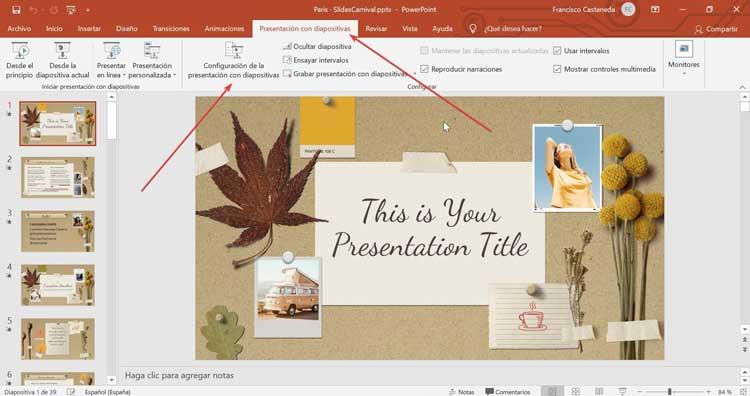
بمجرد أن نختاره ، فإن "تكوين العرض التقديمي" ستظهر النافذة. سنجد فيه الخيارات المتاحة لتشغيل الشرائح أثناء العرض التقديمي والتي يمكننا تكوينها بحرية وفقًا لاحتياجاتنا.
نوع العرض
نبدأ في أعلى اليسار بنوع العرض التقديمي. هنا يمكننا اختيار نوع الإسقاط الذي يثير اهتمامنا أكثر من أجل عرضنا. لدينا ثلاثة أنواع مختلفة:
- مقدم من قبل متحدث (ملء الشاشة) : في هذا النوع من الإسقاط يتم إجراؤه في وضع ملء الشاشة ويتمتع مقدم العرض بالتحكم الكامل في تطوير عرض الشرائح. بهذه الطريقة ، يمكننا تشغيله يدويًا أو تلقائيًا ، أو مقاطعته لإضافة تعليقات أو تسجيل سرد أثناء تقدم العرض التقديمي.
- فحص بشكل فردي (نافذة) : في هذه الحالة يتم العرض داخل نافذة قد تكون مصحوبة (أو لا) بشريط تمرير. يمكن عرض الإسقاط من قرص مضغوط أو قرص صلب بجهاز الكمبيوتر أو حتى من الإنترنت.
- فحص في المعرض (ملء الشاشة) : في هذا النوع من العروض التقديمية ، ستمر الشرائح في حلقة بحيث لا يمكن تعديل تطويرها. إنه الخيار الأكثر استخدامًا في الأكشاك في مراكز التسوق.
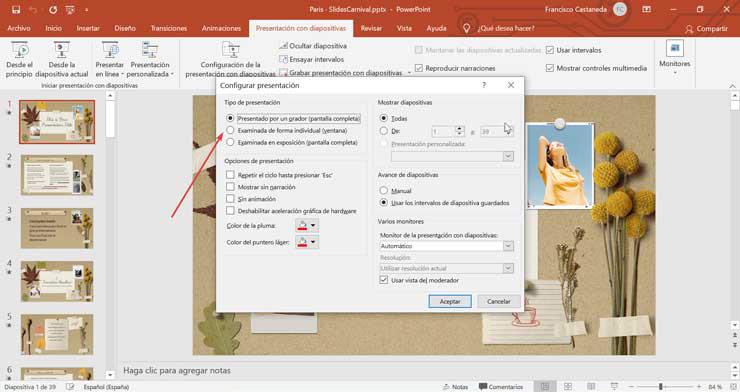
إظهار الشرائح
من هذا القسم يمكننا تحديد كل شيء الشرائح التي نريد عرضها خلال العرض. بشكل افتراضي ، يتم تحديد خيار "الكل". إذا لم نكن بحاجة إلى إظهار جميع الشرائح ، فيمكننا اختيار عرض شرائح معينة فقط أو اختيار "عرض تقديمي مخصص" تمكنا من إنشائه من التكوين الأصلي.
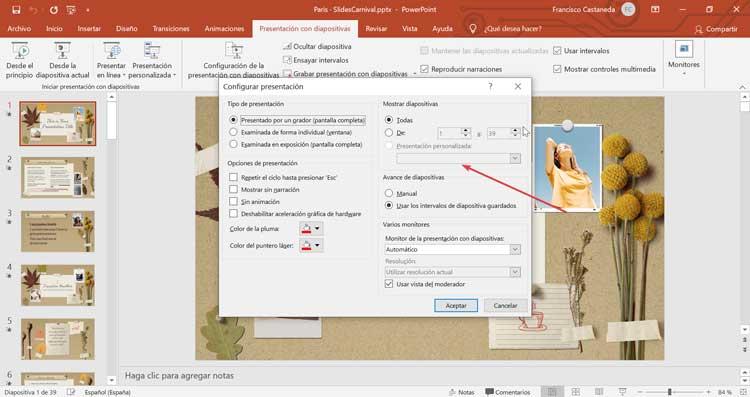
خيارات العرض
في هذا القسم يمكننا اختيار الخيارات التي نريد تنشيطها أو إلغاء تنشيطها من عرضنا التقديمي حسب الغرض منها. نحن نقدر "كرر الدورة حتى الضغط على Esc" ، بحيث تظهر في حلقة مستمرة. يمكننا أيضًا تنشيط خيار "عرض بدون سرد" أو "بدون الرسوم المتحركة" ، بحيث لا يظهر السرد أو الرسوم المتحركة فيه ، أو "تعطيل تسريع أجهزة الرسوم". بالإضافة إلى ذلك ، يمكننا تغيير لون كل من القلم ومؤشر الليزر.
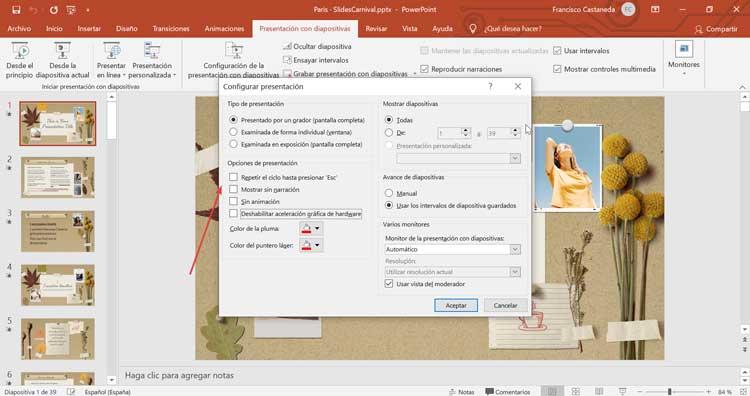
معاينة الشرائح
من هذا القسم يمكننا الاختيار كيف نريد الشرائح أن تتقدم خلال العرض. للقيام بذلك ، يمكننا تنشيط أن يتم ذلك يدويًا أو استخدام الفواصل الزمنية للشرائح المحفوظة ، والتي تم إنشاؤها مسبقًا من أجلها ، لذلك سيتم تشغيل العرض التقديمي تلقائيًا كما قمنا بتكوينه.
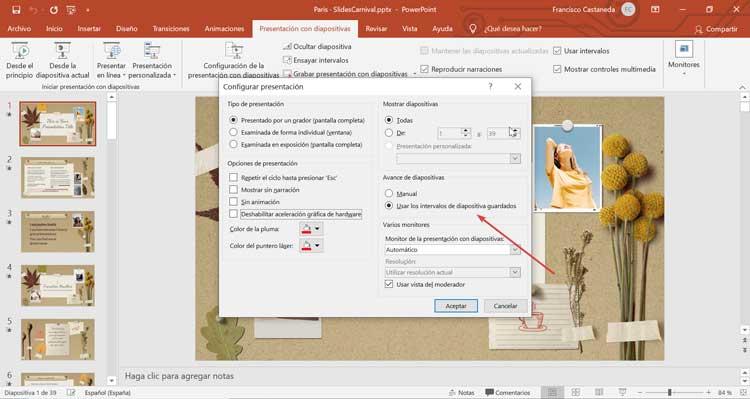
شاشات متعددة
أخيرًا ، نجد قسم "أجهزة عرض مختلفة". من هنا يمكننا تحديد "شاشة عرض الشرائح" ، والتي يمكن اختيارها تلقائيًا ، واختيار الشاشة الرئيسية إذا كنا سنراها من نفس المكان الذي نلعب فيه. في هذه الحالة ، يمكننا أيضًا تحديد الدقة التي نريد إعادة إنتاج العرض التقديمي بها. في حالة توصيل جهاز عرض ، يجب أن نحافظ على "استخدام عرض المشرف" تفعيل الصندوق.
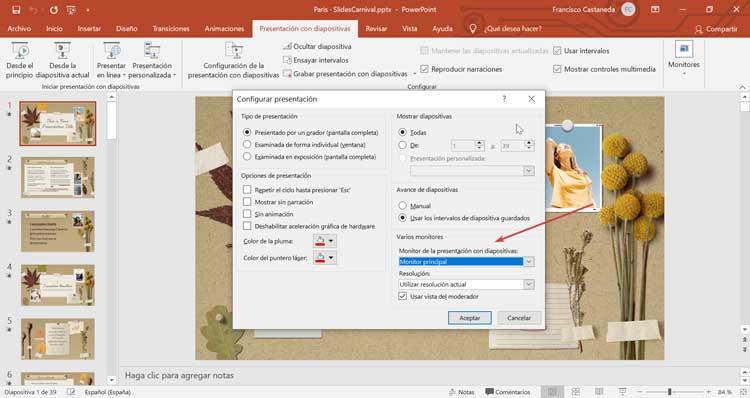
بمجرد الانتهاء من تكوين جميع المعلمات المطلوبة لعرض الشرائح ، انقر فوق "موافق" لحفظ التغييرات التي تم إجراؤها.